Dual boot Windows 11 e Linux: come usare i sistemi in parallelo
Per poter usufruire di Linux e Windows 11 in parallelo, è sufficiente configurare un dual boot per entrambi i sistemi operativi. Per farlo, occorre un computer con Windows 11 installato, il file ISO di Ubuntu o di un’altra distribuzione Linux e una chiavetta USB avviabile.
Guida rapida: dual boot con Ubuntu e Windows 11
- Installazione di Windows 11
- Impostazione di Secure Boot
- Verifica della modalità BIOS
- Salvataggio dei dati
- Preparazione o partizione del disco rigido
- Creazione di una chiavetta USB avviabile
- Riavvio tramite boot da chiavetta
- Installazione di Ubuntu in aggiunta a Windows 11
- Selezione del sistema operativo appropriato nel menu di avvio
- Fino a 2 GB di dati
- Senza registrazione
- Privacy garantita
Dual boot: utilizzare Ubuntu e Windows 11 contemporaneamente
In questo articolo ti mostreremo come configurare il dual boot di Ubuntu e Windows 11. La distribuzione Linux supporta Secure Boot ed è quindi molto adatta a questo scopo. Per utilizzare un altro sistema operativo in parallelo, devi per prima cosa disattivare Secure Boot sul tuo computer. Assicurati anche che Windows 11 sia già installato e configurato sul tuo dispositivo. Una volta fatto ciò, puoi iniziare la configurazione vera e propria del dual boot per Linux e Windows 11.
Preparazione e partizione di Windows 11
Allo stesso modo delle versioni precedenti, anche Windows 11 dispone di un’interfaccia UEFI. Puoi verificarlo richiamando le informazioni sul sistema con la funzione di ricerca. La voce “Modalità BIOS” dovrebbe contenere il valore “UEFI”.
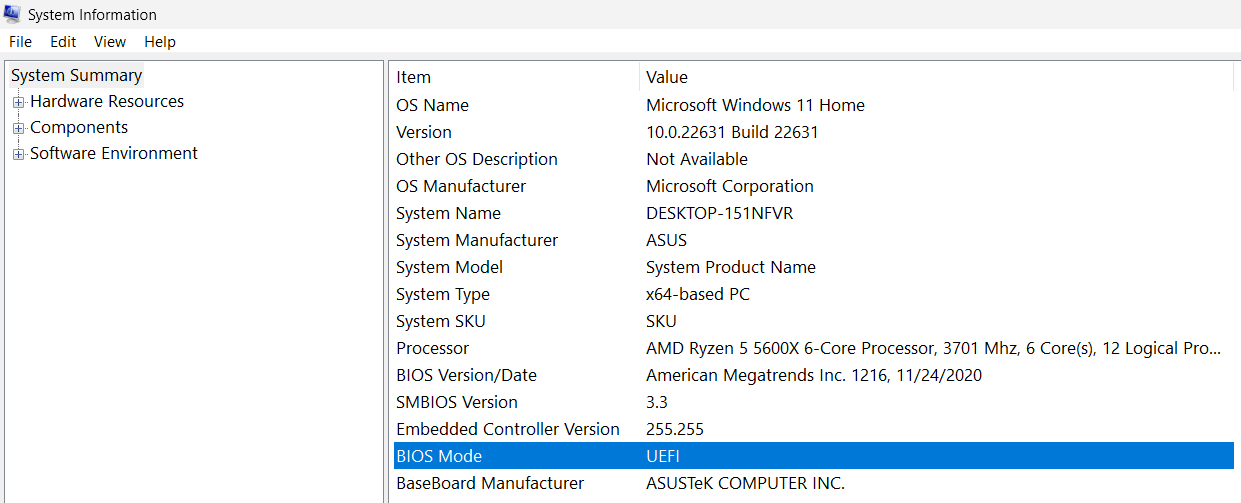
È fondamentale inoltre creare una copia dei dati esistenti . Effettuando un backup avrai la certezza di non perdere alcun dato nel caso in cui si riscontrassero dei problemi durante la procedura di dual boot.
È inoltre consigliabile assegnare un disco rigido separato al sistema operativo aggiuntivo. Se questo non fosse possibile, ti consigliamo di creare una partizione di almeno 20 gigabyte. Per farlo, procedi come segue:
- Apri “Gestione disco” tramite la funzione di ricerca nel menu “Start”.
- Seleziona la partizione attualmente più grande e cliccaci sopra con il tasto destro del mouse.
- Seleziona l’opzione “Riduci volume”.
- Inserisci lo spazio di archiviazione necessario per Linux e rimuovilo dalla partizione selezionata.
- Ora è dichiarato come “Non allocato”. Seleziona “Riduci” e chiudi la finestra.
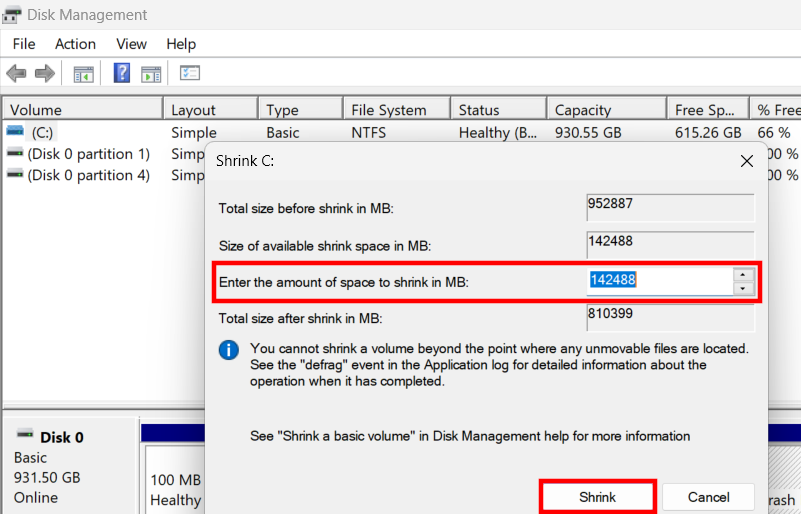
Creazione di una chiavetta USB avviabile
Ora vai sul sito ufficiale di Ubuntu, scarica il file ISO di Ubuntu e crea una chiavetta USB avviabile. Se hai scelto un’altra distribuzione Linux, vai alla pagina web corrispondente di questo sistema.
Scopri come rendere avviabile una chiavetta USB nel nostro articolo dedicato. Avvia il BIOS e imposta l’accesso alla chiavetta USB come prioritario al riavvio. Una volta completati questi passaggi, potrai eseguire il dual boot di Linux e di Windows 11.
Installazione e configurazione di Ubuntu
- Inserisci la chiavetta USB nel computer e riavvia il dispositivo. Poiché hai specificato la chiavetta come fonte primaria, il sistema accederà alla chiavetta USB avviabile. Si aprirà l’applicazione di configurazione di Ubuntu.
- La procedura guidata ti guiderà attraverso l’installazione. Imposta il tuo profilo e segui le istruzioni.
- Una volta eseguite tutte le impostazioni, il sistema ti chiederà se vuoi installare Ubuntu parallelamente a Windows 11.
- Controlla se Ubuntu è stato installato nella partizione corretta.
- Il dual boot di Ubuntu e Windows 11 è andato a buon fine e ora puoi utilizzare entrambi i sistemi. Ricordati di rimuovere la chiavetta USB, altrimenti il computer vi accederà nuovamente al successivo riavvio.
Selezione del sistema operativo
Per passare da un sistema all’altro durante il dual boot di Linux e Windows 11, devi riavviare il computer. Apparirà un menu in cui potrai selezionare il sistema operativo con cui desideri lavorare utilizzando il tasto freccia.
Alternative al dual boot di Ubuntu e Windows 11
Se non desideri usare Ubuntu in dual boot con Windows 11, ma vuoi comunque utilizzare entrambi i sistemi, hai a disposizione tre pratiche alternative:
- Installa Ubuntu o Linux tramite una macchina virtuale e poi accedi direttamente dal tuo computer Windows.
- Imposta la distribuzione Linux desiderata su un server cloud e controlla il sistema tramite accesso remoto.
- Carica Ubuntu come sistema live da un supporto dati esterno.
Tutte e tre le alternative sono particolarmente indicate per chi utilizza Windows 11 come sistema operativo principale e necessita di passare a Ubuntu solo occasionalmente.
Nella nostra Digital Guide troverai anche una guida completa al dual boot di Windows 10 e Ubuntu.

